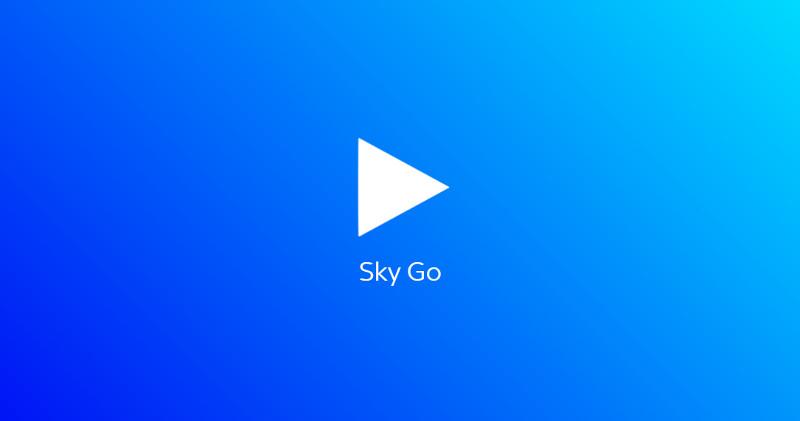Sei un abbonato Sky? Usi l’app di Sky Go o hai scaricato l’ultimo aggiornamento? Improvvisamente il programma ti da un errore? L’app si blocca? Oppure non riesci a vedere nessun programma? Ecco come risolvere velocemente.
Indice:
- Che cosa è Sky Go
- Cosa fare se Sky Go smette di funzionare
- Problemi di connessione
- Dispositivo non supportato
- Dispositivo già in uso
- Sky Go all’estero
- Disinstallare, scaricare e aggiornare l’app
- Codici errore
Che cosa è Sky Go
Sky Go è il servizio di streaming di Sky che ti permette di accedere ai tutti contenuti di Sky compresi nel tuo abbonamento da smartphone, tablet e PC/Mac. È un servizio compreso nell’abbonamento per tutti gli abbonati.
È un’applicazione gratuita (compresa nel servizio a pagamento di Sky) che ti consente di vedere in diretta e on demand i canali dell’offerta Sky che includono programmi TV, sport, calcio, serie TV, film e notizie.
Per usare Sky Go devi:
- Attivare il servizio dall’area Fai Da Te del sito di Sky o dalla app MySky;
- Avere un dispositivo compatibile con Sky Go;
- Avere uno Sky ID (cioè devi avere attivo un abbonamento Sky ed essere registrato all’account del sito o della app di MySky);
- Scaricare e installare l’ultima versione dell’app;
- Fare il login con il tuo Sky ID;
- Associare il dispositivo che vuoi utilizzare dal Fai Da Te del sito e della app MySky;
Sky Go è disponibile per i dispositivi compatibili:
- iPhone e iPad con sistema operativo pari o superiore ad iOS 13
- Smartphone e tablet con sistema operativo Android pari o superiore a 5.1
- PC con sistema operativo Windows 10 o superiore
- MAC con sistema operativo MAC OS 10.14 Mojave o superiore.
Per PC/Mac devi avere anche un dispositivo con questi requisiti:
- CPU: Intel Dual Core o Core2 Duo con 2.1 GHz per CPU o AMD con 2.9 GHz (PC) – Intel Core i3 o superiore (MAC)
- Memoria: 2 GB RAM o superiore (PC) – almeno 4 GB di RAM DDR2 (MAC)
- Scheda Grafica: con almeno 1 GB RAM o superiore (PC) – almeno 512 MB (MAC)
LEGGI ANCHE : Come fare disdetta dell’abbonamento Sky senza incorrere nelle penali
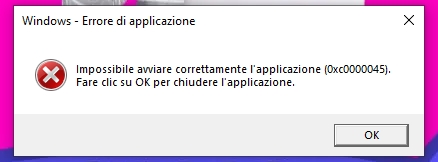
Cosa fare se Sky Go smette di funzionare
Se l’app Sky Go sul tuo PC Windows non si avvia, da errore con un codice o rilevi dei problemi di streaming e blocchi di visione dei contenti video, prova a risolvere con l’aiuto dell’esperto seguendo queste indicazioni.
Problemi più comuni
Controlla la tua connessione a internet con il dispositivo compatibile dove è installata l’app Sky Go. Se la connessione non è buona non riuscirai ad utilizzare il servizio. Sky suggerisce una linea internet di almeno 3 Mbps in download di velocità.
Dispositivo non supportato
L’app di Sky è usabile solo attraverso i dispositivi compatibili indicati all’inizio dell’articolo. Controlla le compatibilità e verifica che il tuo dispositivo rientri nei requisiti.
Dispositivo già in uso
L’applicazione può essere utilizzata da un solo dispositivo alla volta. Non è infatti possibile vedere i contenuti di Sky in contemporanea da più device con Sky Go. Quindi verifica se qualcuno con i tuoi accessi sta utilizzando l’app. Verifica poi se il dispositivo che vuoi utilizzare è registrato fra quelli abilitati e se hai superato la soglia dei 4 dispositivi registrabili.
LEGGI ANCHE: Come vedere Sky Go sulla TV
Sky Go all’estero
Se sei fuori dall’Italia, è possibile fruire dei contenuti del servizio di Sky Go in uno dei Paesi dell’Unione Europea, e in Islanda, Norvegia e Liechtenstein senza nessun costo aggiuntivo. L’utilizzo in un paese straniero però a un limite di tempo (37 giorni), dopodiché è necessario fare un login da una rete italiana per resettare il limite. Non è possibile nel Regno Unito.
Puoi vedere i programmi di Sky inclusi nel tuo abbonamento con l’app anche se ti trovi temporaneamente all’estero, cioè in uno dei Paesi dell’Unione Europea, e anche in Islanda, Norvegia e Liechtenstein senza nessun costo aggiuntivo.
Negli altri Paesi fuori dalla UE non è possibile guardare i programmi di Sky con l’applicazione. Dal 1° gennaio 2021 non è possibile usare Sky Go non Regno Unito.
LEGGI ANCHE : Che cosa è NOW Premium?
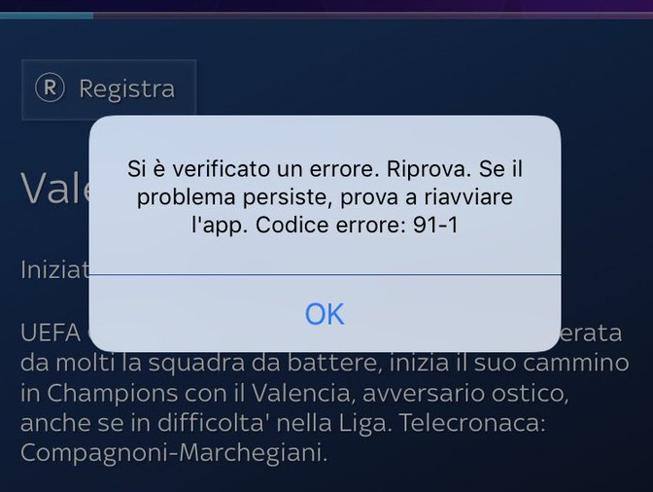
Ma cosa fare se Sky Go non funziona correttamente e da errori e malfunzionamenti vari?
Recupera il tuo Sky ID e le password
Sky Go funziona soltanto se inserisci il tuo Sky ID nella pagina login dell’app prima di accedere ai vari contenuti. Puoi fare il processo di login , inserendo userid e password, solo una volta dopo aver installato nel tuo dispositivo l’app. Per rifare il login o uscire con il logout la nuova app di Sky Go richiede la disinstallazione dell’applicazione.
Scarica e installa l’ultima versione dell’app
Per risolvere il problema, disinstalla l’app e prova a scaricare e reinstallarla su App Store per iPad e iPhone, su Google Play per tablet e smartphone, su AppGallery per tablet e smartphone Huawei, su Amazon Store per Amazon Fire tablet, dal sito skygo.it per PC/MAC.
Se l’applicazione non parte
Se non ti funziona l’app su sistema operativo Windows dopo il recente aggiornamento disinstalla il programma e reinstallalo. Per disinstallare Sky Go su Windows utilizza l’app “Disinstallazione Sky Go per Windows” e segui le indicazioni. Per disinstallare da MAC scarica e usa l’app “Disinstallazione Sky Go per MAC” e e segui le indicazioni di questa guida. Per disinstallare l’app su smartphone e tablet vai sulle tue applicazioni installate sul sistema operativo (Android, OS, Huawei) e elimina l’app Sky Go. In seguito ripulisci la cache del sistema e scarica nuovamente l’app aggiornata dallo store del tuo fornitore.
LEGGI ANCHE : Come contattare l’assistenza di Sky per un disservizio tecnico
Codici errore Sky Go
Se l’app notifica il malfunzionamento con uno di questi codici di errore ecco come risolvere.
Codice errore 200
Se visualizzi questo messaggio di errore verifica che il tuo dispositivo rispetti i requisiti minimi necessari per il funzionamento dell’app. Se il tuo dispositivo rientra nei requisiti disinstalla il programma e reinstallalo. Per disinstallare Sky Go su Windows utilizza l’app “Disinstallazione Sky Go per Windows” e segui le indicazioni. Per disinstallare da MAC scarica e usa l’app “Disinstallazione Sky Go per MAC” e e segui le indicazioni di questa guida.
Codici errore 0, 0000, 1, 100, DO-1, DO-2, DO-3, DO-4, DO-5, RR-1, RR-2, RR-3, RR-4, RR-5, RR-6, RR-7, RR-8, RR-9, RR-10, 2-1, 3-2, 40-2, 3, 3-4, 3-10, 3-11, 3-12, 3-13, 3-14, 3-15, 3-17, 40-4, 50-4, 40-5, 90-5, 92-5, 40-6, 50-6, 60-1, 50-7, 7000, 7001, 3-8, 50-8, 8002, 50-9, 3-9, 1000, 1008, 101, 1403, 1426, 1425, 16, 16002, 1601, 1603, 1701, 1703, 1903, 1908, 1911, 1900, 20, 40-20, 2001, 2002, 2003, 21, 3-21, 22, 3-22, 22a, 23, 24, 3-25, 26, 30, PFE30, 3002, 302, 3000, 3003, 10000, 1001, 10100, 10a, 10b, 1300, 1301, 1303, 1305, 1306, 1307, 1311, 1313, 1315, 1321,1322, 1323, 1324, 1326, 1327, 1400, 0xfd8000a5
Se ti appare questo errore chiudi l’app (anche in background) e riavviala.
Codice errore “Si è verificato un problema tecnico”
Se ti appare questo errore chiudi l’app (anche in background) e riavviala.
Si è verificato un problema durante l’avvio dell’app. Riprova. Codice errore 20190000, 20190001, 20190002, 20190003, 20190004, 20190005, 20190006, 20190007
Se vedi questo errore chiudi l’app e assicurati che non rimanga aperta e in esecuzione in background. Se il problema continua, disinstalla l’app, riavvia il dispositivo e prova a scaricarla di nuovo
Codice errore PFE 9903
Se vedi questo di errore il malfunzionamento di Sky Go potrebbe dipendere da alcune applicazioni o programmi in esecuzione sul tuo dispositivo che consentono di effettuare registrazioni o acquisire immagini dello schermo, oppure programmi di cattura schermata su Windows. Controlla se questi programmi sono attivi e chiudili (anche in background).
Su Windows 7, 8 e 10 ad esempio chiudi il programma “Strumento di cattura schermata” o il programma “Modalità gioco”. Su MAC chiudi “Quick Time Player” o “iTunes”.
Codici errore 40-1, 6293, 50-9-404, 4421
Se ti appare questo errore potrebbe essersi verificato un problema di connessione del tuo dispositivo. Verifica che il tuo device sia connesso e che la rete sia attiva.
Codice errore 3 SPS
Se vedi questo errore fai logout (da impostazione seleziona esci). Procedi nuovamente con un login mettendo in play un contenuto, e inserendo Sky ID e password.
Codice errore 3-22
Se vedi questo errore significa che il programma che hai scelto non è più disponibile.
Codici errore 7005, PFE 11000, PFE 12000, PFE 7007, PFE-9001, PFE-9004, PFE-5003, PFE 1401, PFE 16000, PFE 4100, PFE 4000, PFE 4218, PFE 9003, PFE 9026, PFE 4217, PFE 8006
Se ti appare questo errore:
- Chiudi l’app dal tuo dispositivo in modo che non rimanga attiva in background.
- Per PC chiudi l’app con un clic sulla X in alto a destra.
- Per MAC clicca su Sky Go nella barra in alto e premi il tasto su Esci da Sky Go.(In alternativa puoi spegnere o riavviare il tuo device)
- Verifica che il tuo dispositivo sia compatibile.
- Disinstalla e reinstalla l’app.
LEGGI ANCHE : Come contattare l’assistenza di Sky per un disservizio tecnico
Codice errore 50-9-403
Se vedi questo errore significa che hai raggiunto il numero massimo di dispositivi registrati utilizzabili con Sky Go.
Codice errore 1302, 1402, 1502, 1602, 1702
Se visualizzi questo errore a video devi impostare l’ora e la data del tuo MAC con la data corrente. Poi devi abilitare la localizzazione del dispositivo.
Una volta abilitata la localizzazione sul dispositivo, riavvia il Mac.
Codice errore 1316, 1416, 1408, 1409, 1309, 1509, 1516, 1308, 1508
Se visualizzi questo errore significa che hai raggiunto il numero massimo di dispositivi utilizzabili in contemporanea. È possibile effettuare lo streaming di un programma su un solo dispositivo alla volta.
Errore “Hai raggiunto il numero massimo di dispositivi associabili al tuo Sky ID”
Se appare questo messaggio, significa che hai raggiunto il numero massimo di dispositivi che puoi associare a Sky Go. Per verificare i dispositivi associati al tuo Sky ID e modificarli vai nell’app My Sky > Fai da te > Servizi > I tuoi dispositivi Sky Go. In alternativa vai nell’app Sky Go > Impostazioni > Gestisci i tuoi dispositivi.
LEGGI ANCHE : Come contattare l’assistenza di Sky per un disservizio tecnico
Codice errore 1314, 1414, 1514
Se visualizzi questo errore significa che stai provando a guardare un contenuto con Sky Go in un Paese fuori dall’Unione Europea. Oppure non stai usando un metodo di pagamento associato a un istituto bancario italiano. Oppure il servizio non è attivo sul tuo abbonamento. O ancora il programma non è incluso nel tuo abbonamento. Oppure sei all’estero (nell’UE) ma non hai effettuato un login dall’Italia nei 37 giorni precedenti.
Errore “Questo servizio non è disponibile. Per maggiori informazioni sulla fruizione dei servizi Sky negli Stati membri dell’Unione europea, vieni su sky.it/skyineuropa”
Se sullo schermo appare questo messaggio, significa che nel Paese in cui ti trovi Sky Go non è disponibile.
Codice errore 1310, 1410, 1325, 1510, 1430
Il programma non è incluso nel tuo abbonamento per fare il download.
Codice errore 14
Se vedi questo errore è usi uno smartphone Oneplus 8 o Oneplus 8T e non riesci a vedere i canali in streaming su Sky Go, puoi risolvere così:
- vai nelle Impostazioni del dispositivo che stai utilizzando,
- clicca su Display,
- seleziona Effetto colore vivace e imposta su off per disabilitarlo.
Codice errore 17c, 19
Questo errore significa che si è verificato un problema con la tua connessione internet.
Codice errore 19 [B400] o [B404]
Se questo errore significa che l’App non riesce a caricare i contenuti a causa di un problema di rete. Assicurati che il dispositivo sia connesso a Internet, chiudi l’app senza lasciarla aperta in background, riaprila e riprova a utilizzarla.
Codice errore 1404, 60, 1304
Se vedi l’errore su app per smartphone e tablet, chiudi l’app, entra nella sezione impostazioni e attiva e disattiva la modalità offline/aereo. Poi prova a riaprire l’app.
Se in questo modo non funziona, fai logout da Sky Go. Entra nella sezione Impostazioni dell’app, clicca su esci, e nelle successive schermate conferma di voler uscire dall’app. Poi riapri l’app metti in play un programma e fai login inserendo username e password del tuo Sky iD.
Se il problema persiste disinstalla e reinstalla l’app con la procedura già indicata.
Codice errore 91-1, PFE 9029
Se vedi questo errore significa che potrebbe essersi verificato un disservizio momentaneo dell’app.
Codice errore PFE 9500
Se vedi questo errore significa che la scheda audio per tuo computer potrebbe essere disattivata. Verifica che il tuo dispositivo sia in grado di riprodurre suoni. In caso di risultato negativo attiva la tua scheda audio dalla gestione dei dispositivi di Windows. Se non hai risolto, procedi alla disinstallazione e reinstallazione dell’app su PC.
Codice errore 1011
Con questo messaggio di errore prova a fare nuovamente il login sull’app con il tuo Sky iD. Se non funziona, segui questi passi:
Per PC Windows
- Chiudi l’app
- Clicca su Start e seleziona Computer
- Da Computer seleziona il disco C e poi la cartella Utenti con il tuo <nome utente>
- Seleziona la cartella AppData e clicca su Roaming. Nel caso non fosse presente la cartella AppData, potrebbe essere necessario ricercarla nella Casella di ricerca di Windows presente in basso a sinistra sulla barra delle applicazioni o nel menu Start, digita %appdata% e clicca sul risultato per aprirla.
- Successivamente clicca sulla cartella Sky Go
- All’interno della cartella elimina il file qgd-redux-auth.json
- Eliminato il file, accedi nuovamente all’app Sky Go e prova a guardare o scaricare un programma (tasto Play oppure Download)
- Comparirà nuovamente la finestra di login per inserire nuovamente le credenziali di accesso
- Se l’errore dovesse ripresentarsi, assicurati che il PC Windows rispetti i requisiti minimi.
Per MAC
- Chiudi l’applicazione
- Clicca sul Vai (dal menu bar in alto)
- Tieni premuto il tasto alt/option presente sulla tastiera
- Seleziona Libreria
- Clicca su Application Support e poi sulla cartella Sky Go
- All’interno della cartella elimina il file qgd-redux-auth.json file
- Una volta eliminato il file, accedi nuovamente all’app Sky Go e prova a guardare o scaricare un programma (tasto Play oppure Download)
- Comparirà nuovamente la finestra di login in cui inserire nuovamente le credenziali di accesso. Se l’errore dovesse ripresentarsi, assicurati che il tuo Mac rispetti i requisiti minimi
Se il tuo dispositivo rispetta i requisiti minimi, procedi alla disinstallazione e reinstallazione dell’app come indicato di sopra.
Errore PFE 4002
Se noti questo errore a video PFE 4002 su PC Windows:
- Fai clic con il pulsante destro del mouse sull’icona Sky Go, seleziona Proprietà, quindi scegli la scheda Compatibilità, se c’è, togli il segno di spunta dalla casella Esegui il programma in modalità compatibilità per e clicca prima sul pulsante Applica e poi su OK per salvare le impostazioni
- Riavvia Sky Go e verifica il funzionamento.
- Se non funziona, chiudi l’app dal tuo dispositivo in modo che non rimanga attiva in background.
- Se riaprendo l’app Sky Go l’errore persiste, verifica che il tuo dispositivo rispetti i requisiti minimi necessari per il funzionamento dell’app Sky Go.
- Se il dispositivo rientra nei requisiti, disinstalla e reinstalla l’app con la procedura già descritta.
LEGGI ANCHE : Come contattare l’assistenza di Sky per un disservizio tecnico

Matteo Bayre è un esperto freelance Front Web Developer, SEO Specialist e Web Content Editor. Blogger per passione. Ha una laurea specialistica in Scienze della Comunicazione.